很多Mac新手用户不知道mac开机启动项怎么设置,如果你想让你的mac在开机时自动启动一些常用的软件,或者取消一些不需要的软件的自启动,那么就需要通过一些简单的设置来管理这些开机启动项,今天就为大家分享四种mac设置开机启动项的方法,希望能够帮助到有需要的网友。
mac开机启动项设置教程
方法一:在Dock程序坞图标中设置
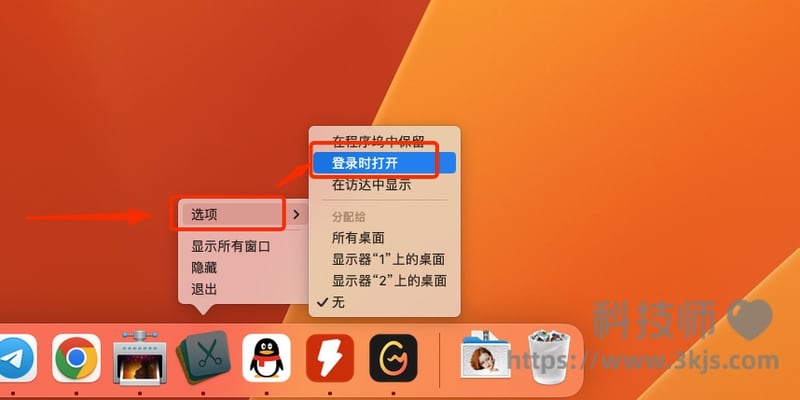
你可以在程序坞上找到你想要自启动的软件的图标,然后用两个手指点击它,选择“登录时打开”选项。这样,这个软件就会在你下次登录mac时自动启动。如果你想取消它的自启动,你可以再次点击它,并取消勾选“登录时打开”选项。
方法二:在软件自带的设置中更改
有些软件在它们的偏好设置中提供了开机启动的选项。你可以打开这些软件,然后在菜单栏中选择“偏好设置”,找到相关的选项,勾选或取消勾选“开机启动”或者“登录时打开”等类似的选项。
方法三:在系统设置中更改
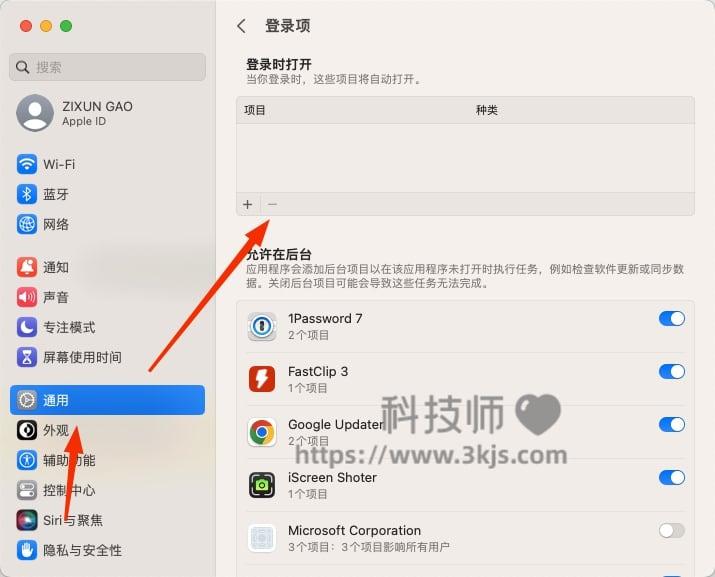
如果你想管理mac里所有软件的开机启动项,你可以打开“系统偏好设置”,然后点击“用户与群组”。在左边的列表中,选择你要设置的用户,然后点击右边的“登录项”标签。在这里,你可以看到已经添加的开机启动项,你可以用加号和减号按钮来添加或删除软件,或者用复选框来控制是否隐藏软件窗口。
方法四:使用第三方工具修改
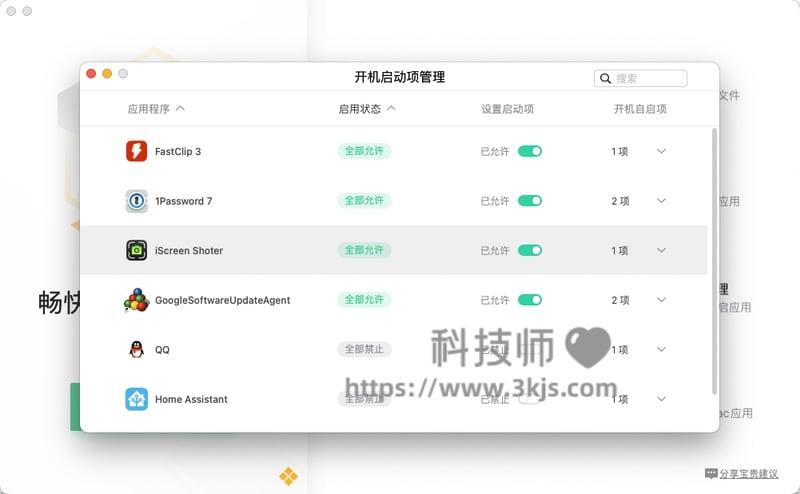
另外我们还可以使用一些第三方的系统维护工具来管理mac的开机启动项。比如腾讯柠檬清理等。这些工具通常提供了更详细和更方便的管理功能,你可以根据自己的需要和喜好来选择使用。






![爱贝壳内容同步助手 - 多平台内容发布和管理工具[Chrome]](https://www.3kjs.com/wp-content/uploads/2025/04/iScreen-Shoter-Google-Chrome-250424052645-200x150.webp)

